大部分電腦用戶目前都正在使用 Windows這個操作系統,也因為它不斷更新與升級,讓使用體驗更良好。當然,升級後的 windows,其實還是會面對系統上出狀況的問題。我們偶爾會遇到系統錯誤的問題,包括:找不到文件、運行錯誤、MBR錯誤等。而0x0000003B則是其中一項藍屏錯誤,它會讓電腦停止運作及關閉,導致用戶無法繼續使用電腦。現在就一起來了解該如何解決 System_service_exception 這個問題吧!
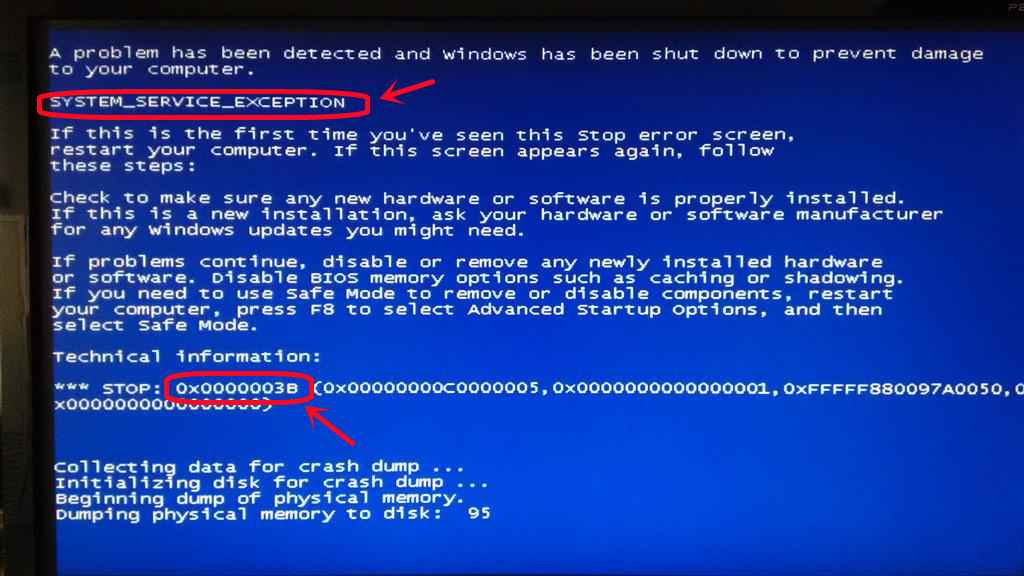
0x0000003B錯誤是什麽
0x0000003B 是 System_service_exception 的錯誤代碼 (或藍屏 代碼),它是 Windows操作系統上經常發生的停止錯誤。發生 system service exception win10 時,意味著你的電腦將無法再進一步繼續操作。這個錯誤也稱為 BSOD,也就是藍屏死機,這將會出現在系統文件或設備驅動程序配置不正確之後。
在發生 System_service_exception 後,我們也許可以重新啟動電腦,但是很大可能會丟失電腦中所保存的數據。 0x0000003B錯誤會導致電腦週期性死機、系統操作的反應變得更遲鈍、以及系統反復出現崩潰的狀況。
0x0000003B錯誤的原因
到底 system service exception 原因有什麼?在什麼情況下會造成 win10 system service exception?我們應該具體找出 0x0000003B錯誤的原因,才可以更有效的進行藍屏修復。
1. 過時的驅動程序
遇到 0x0000003b 這個錯誤,有可能是由過時的驅動程式引起的。特別是受損的圖形驅動程式、設備驅動程式 (例如:視頻卡、掃描儀器、音頻設備) 等。因此,一定要正確的安裝這些驅動程式,並且確保沒有過時。否則,很容易會導致干擾其他的系統文件及驅動程式,造成 0x0000003b藍屏代碼。
2. 惡意軟件
惡意軟件或病毒攻擊,是導致 system service exception win10 的常見原因之一。當被惡意軟件侵害後,病毒會附加到所下載的文件或系統的文件中,讓應用程式無法正常的操作,並且破壞電腦上的其他數據。當病毒將鏈接取代一些重要的系統文件後,一旦 Windows 在執行程式的時候,將有可能出現 System_service_exception 的錯誤。
3. 硬件問題
另外,硬件問題也有可能造成 0x0000003b錯誤代碼。硬盤驅動器包含了電腦的重要數據,當操作系統因為硬盤受損而沒有辦法讀取該數據時,就會發生 0x0000003b錯誤了。
4. 系統文件受損
系統文件可以讓操作系統正常的運作,一旦受損,就會造成許多無法預測的問題,例如:藍屏 代碼 0x0000003b。系統文件受損,將會讓電腦設備出現非常嚴重的問題。而出現系統文件受損的原因有很多,包括:被病毒攻擊、系統更新、安裝了故障的軟件等。
5. 內存錯誤
內存管理著電腦中的讀寫操作,而 RAM 就是用來確保存儲在硬盤中的程式正確運行。若 RAM出現問題了,將會無法執行程式代碼,導致許多系統錯誤。除了會出現 藍屏錯誤,還會造成死機的情形。
0x0000003B錯誤的症狀
當出現 0x0000003B錯誤時,會有什麼症狀?
- 屏幕會出現藍屏死機的情形,也就是 BSOD;
- 系統頻密地出現崩潰問題;
- 系統操作的反應變得遲緩,不像之前的敏銳;
如何修復0x0000003B錯誤
在這裡將會推薦 7種修復0x0000003B錯誤的方案,建議先嘗試了解你電腦出現藍屏錯誤的原因之後,才選擇適合的解決方案,這樣能夠更加精確的成功修復。
方案一、PassFab FixUWin 修復0x0000003B錯誤最強方案
首先要介紹的就是 PassFab FixUWin 這款電腦修復軟件,它能夠自動診斷超過 200 個電腦及 Windows 的問題,然後自動進行修復。其中最常見的問題包括:Windows 藍/黑屏、Windows 無法啟動、電腦 不斷崩潰等。
只需要免費建立 64或 32 位系統的修復光碟,就可以運行了。由於這個軟件的操作方式非常簡單,因此對於電腦小白,基本上是不成問題的。他們的專業團隊,擁有超過 10 年的相關經驗,可以全天候提供技術支援,讓你在有疑問的時候,可以有個詢問的對像。
此外,PassFab FixUWin 能夠支援所有電腦品牌,並且與 Windows 11/10/8.1/8/7 相容,這幾乎能夠滿足絕大部分的電腦用戶。
PassFab FixUWin 的優勢:
- 用戶不需要重新安裝系統,因此不會出現隱私被侵犯的問題
- 能夠自動偵測及修復超過 200 多種與 Windows 相關的問題
- 介面簡單,具有操作說明,電腦小白也很容易明白
- 通過三種修復模式,提高修復的成功率:智慧系統修復、系統啟動修復、終極修復
- 相比起其他第三方軟件更安全及快速,因為不需要安裝其他驅動程式
PassFab FixUWin 除了能夠修復0x0000003B錯誤,還可以:
- 恢復 Windows 登入密碼
- 恢復電腦崩潰後,遭到損壞的數據,例如:圖片、檔案、影片等
- 備份所有電腦中的資料,並恢復到最新的狀態
- 將資料永久性的刪除,以免遭到資料外洩
- 幫助你更好的管理磁碟空間,包括:調整分割槽的大小、格式化及刪除分割槽等
PassFab FixUWin 操作步驟:
步驟一:使用 CD/DVD,並下載與安裝 PassFab FixUWin,然後創建一個引導磁盤
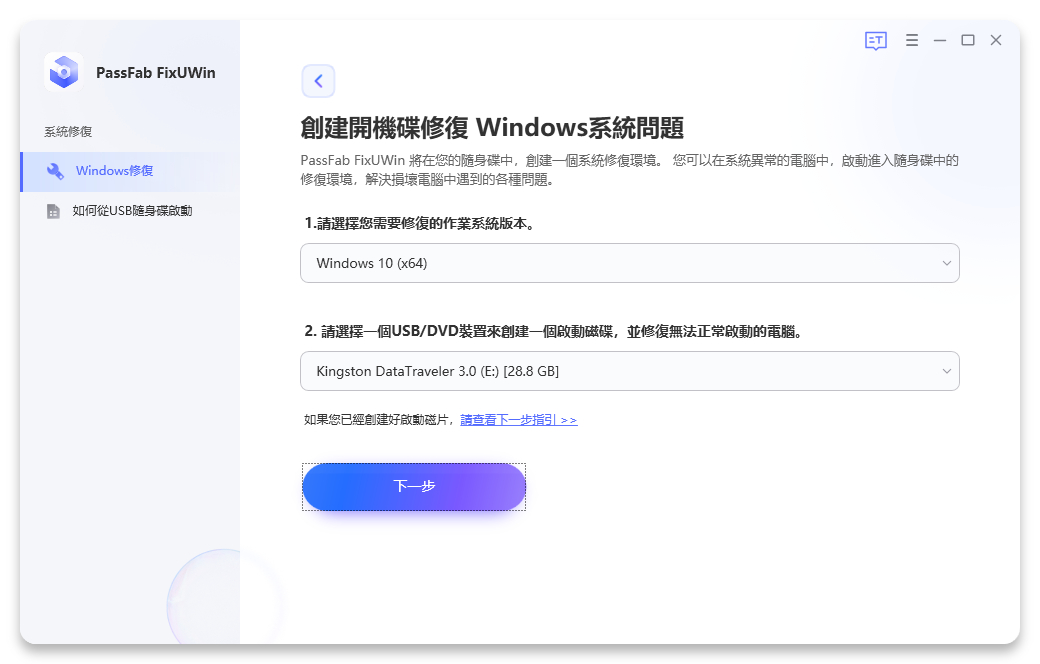
步驟二:將引導磁盤插入有問題的電腦,然後重新啟動電腦。接著,按鍵 F12/ESC 以進入 Boot 菜單
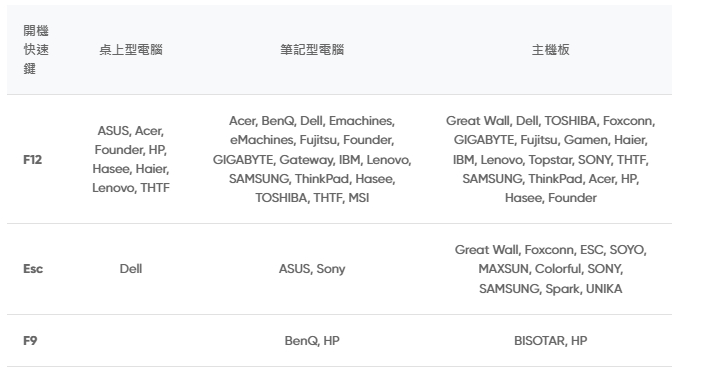
步驟三:點擊 “自動修復”,然後選擇需要修復的地區,跟著指示以完成所有步驟。最後,點擊 “重啟” 就完成了。這是最推薦的 system service exception解決方案。
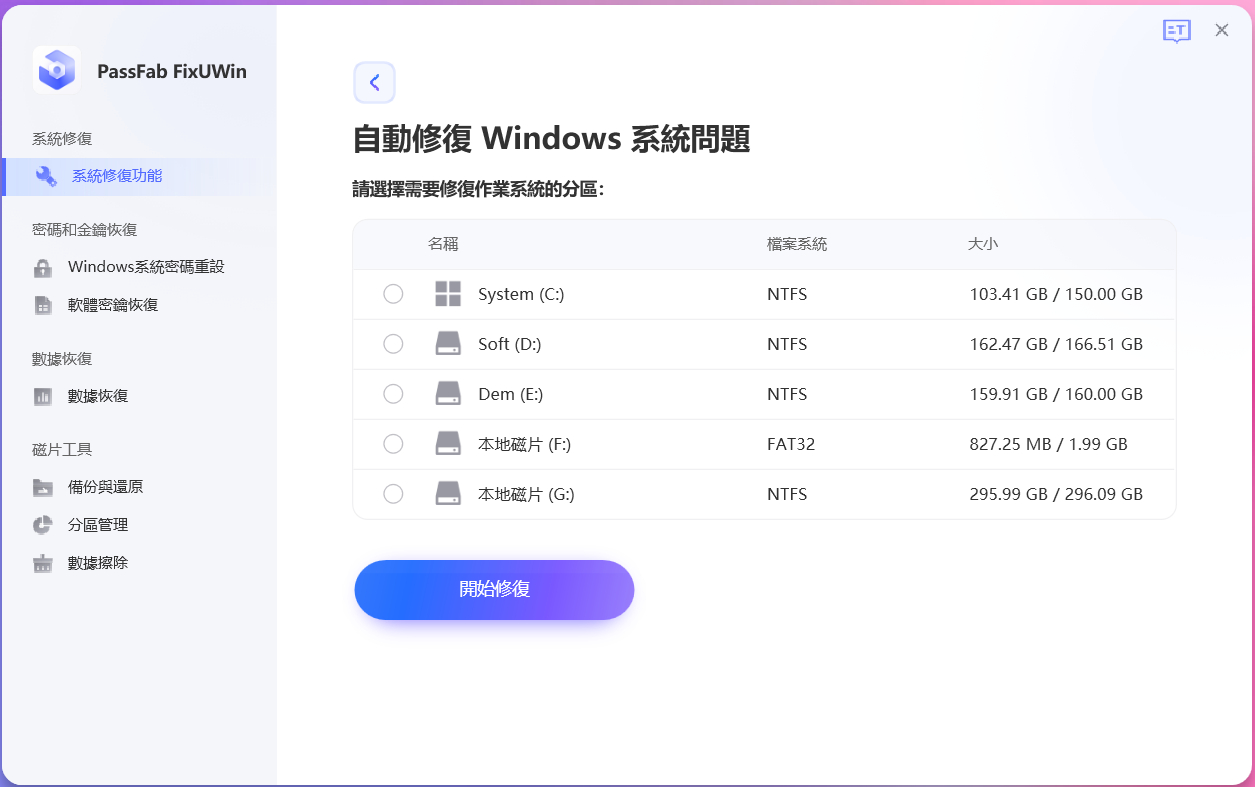
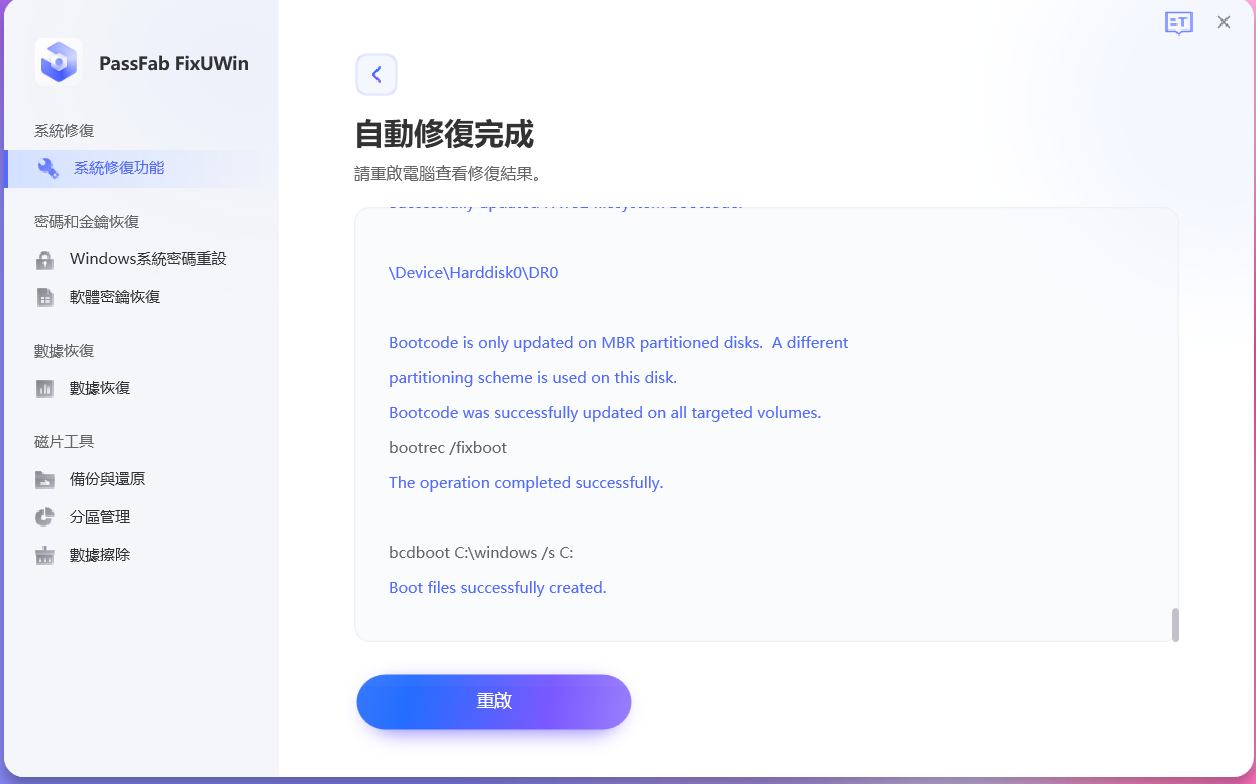
方案二、系統還原
當你無法查明0x0000003b的原因時,不妨將 Windows 系統還原至某個特定的時段。步驟如下:
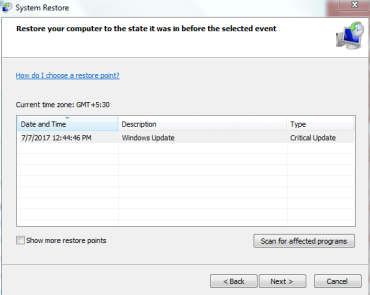
- 1.按鍵 Windows + R 以打開 “運行”
- 2.輸入 “rstrui.exe”,然後點擊 “確定”
- 3.點擊 “下一步” 後,選擇 0x0000003b 錯誤出現前的時間點,然後點擊 “下一步”
- 4.點擊 “完成”,這樣將會撤銷之前的更改,可以修復0x0000003b錯誤了
方案三、卸載有問題的應用程式
將有問題的應用程式卸載,可以解決因為程式的問題而引起的故障。步驟如下:
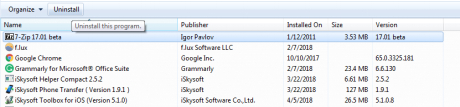
- 1.打開 “開始”,找出控制面板
- 2.選擇程式與功能,然後選擇有問題的應用程式
- 3.點擊 “卸載” 就完成了
方案四、掃描病毒
若0x0000003B錯誤是由惡意軟件或病毒造成的,你可以嘗試掃描病毒。有效的清除病毒後,系統將可以正常運作。步驟如下
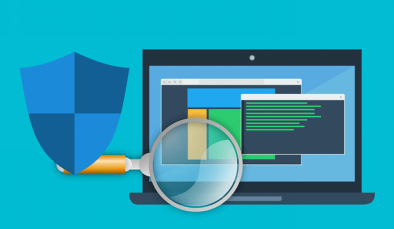
- 使用殺毒軟件
- 進行完整的系統掃描,好的殺毒軟件將會偵測出病毒,並且將病毒清除
方案五、命令提示符
當系統文件遭到破壞,將會出現藍屏死機的情況。通過 Windows的系統文件檢查器,將可以讓系統文件恢復原來的狀態。
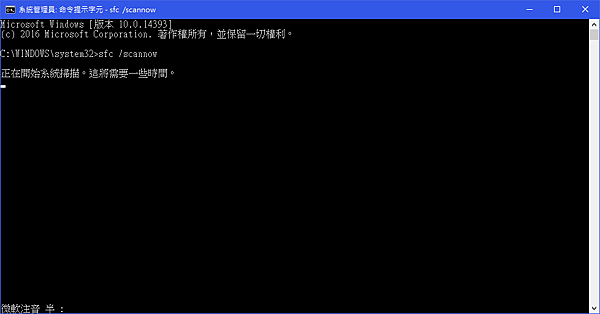
- 點擊 “開始”,搜索命令提示符,右鍵點擊 “命令提示符”
- 點擊 “以管理員身份運行”,然後鍵入 “sfc scannow”,再按 Enter
- 提示符將會檢查系統文件,找出緩存副本後,進行修復系統文件
方案六、檢查 RAM
許多 0x0000003b錯誤是由內存錯誤所引起的,因此必須確保 RAM 沒有發生任何錯誤。步驟如下:
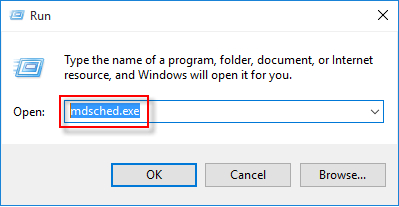
- 按鍵 Windows + R,以啟動運行
- 鍵入 “mdsched.exe”,然後點擊 ”立即重新啟動並檢查問題“。待電腦重啟之後,就會開始偵測內存有沒有發生錯誤
- 如果偵測出 RAM 是有問題了,那麼唯有將 RAM 更換
方案七、掃描硬盤
為了檢查是否硬盤出現狀況,我們可以使用 Check Disk 來找出原因,並且進行修復。
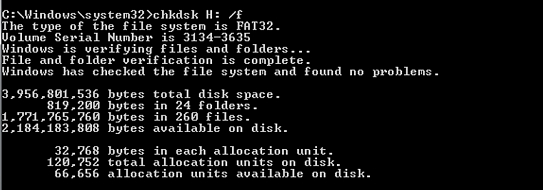
- 點擊 ”開始“,然後搜索 ”命令提示符“
- 選擇 “以管理員身份運行”,然後鍵入“chkdsk / f”,再按 Enter 鍵
- 系統會開始掃描硬盤,一旦找出硬盤問題,將會修復該錯誤
總結
0x0000003B錯誤將會導致電腦出現藍屏,並且無法正常運作。即使能夠暫時恢復,亦會造成日後使用時系統變得非常緩慢,以及出現經常崩潰的情形。因此,及早修復 0x0000003B錯誤是非常重要的。推薦使用 PassFab FixUWin,因為造成 0x0000003B錯誤的原因有許多,一般人很難正確查找出來。唯有通過這個軟件,我們才能夠在最短的時間內,最精準的完成修復0x0000003B錯誤。